
2010年もあとわずか。
大掃除も済んで今年の振り返りを少しずつしているところです。
今回のエントリはプライベートでも仕事でも切っても切れないGTDについてまとめておこうと思います。
つい先日、GTDを支えるシステムをRemember the Milk(以下、RTM)からToodledoに変更したばっかりだったりしますが、RTMでできていたことはToodledoでも実現しているので今のところ問題はなさそうです。
試行錯誤を繰り返し、ようやく安定してGTDの5つのステップを実践できるようになりました。
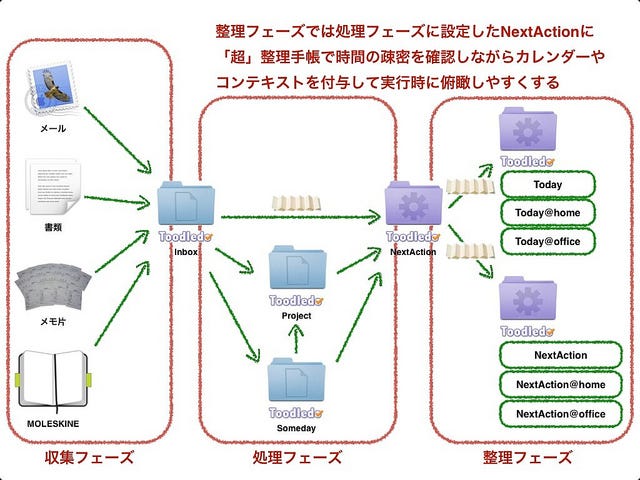
この図では「収集→整理→処理」の3つのフェーズまで。このフローで頭の中の気になることを抜け漏れなく吐き出して頭の中をスッキリさせることができれば、その後の「レビュー→実行」のフェーズも困ることはありません。定期的にフローの中で情報を見直し、ひたすら実行していくだけです。
フローについてそれぞれ説明を加えていくと以下のようになります。
収集フェーズ
様々な一次受け皿がある中で、ボクの場合、収集の元になっているのは日々舞い込んでくるメールや書類、考えたことや話し合ったことを書き留めたメモになります。
図のようにメール、書類、メモ片、MOLESKINEから気になることはどんどんToodledoに登録していきます。
メールや書類はプライベートと仕事それぞれで決まったモノ/ツール(グループウェア、Mac等)を使っているので情報があちこちに散在する心配はほとんどありません。
メモはなるべく情報が散らばらないようにするために自分なりのルールを設定しておくことが必要です。ボクの場合、A5サイズにした裏紙と、ブロックロディア№11、そしてMOLESKINEを状況に応じて組み合わせて使っています。メモについては別記事でもまとめておこうと思います。
処理フェーズ
収集フェーズで登録した内容は粒度がバラバラだったりするので、このフェーズで然るべき場所へ振り分けていきます。
ここでやみくもに振り分けるのではなく、「超」整理手帳で長期を見渡しながら適切な空き時間を探して処理を進めます。
GTDの考え方に則り、目的を達成するのに2、3個程度のタスクが必要なものに対してはプロジェクトを設定します。プロジェクトが設定された場合、Toodledoでフォルダを登録します。
単発のタスクやプロジェクトに登録されたタスクで次に行動すべきものに対してはタグ「-na」を付与しておきます。
整理フェーズ
レビューや実行がしやすいように登録されたタスクを整理していきます。
処理フェーズと同様に「超」整理手帳を広げて長期を見渡して、さらに細かい振り分けをしていきます。
整理するには、タスク毎に横串で検索しやすくするためや、タスクを実行しやすくするための情報を付与しておきます。設定項目は、
- コンテキスト
- 所要時間
- タグ
- 優先度
になります。
・コンテキスト
どの時間帯に行うかをセクションで設定しておきます。
- A:5:00〜6:00
- B:8:00〜10:00
- C:10:00〜12:00
- D:13:00〜15:00
- E:15:00〜17:00
- F:19:00〜21:00
- G:21:00〜23:00
・所要時間
登録したタスクを完了するのにどれくらいの時間がかかるかざっくり見積もります。
コンテキストと組み合わせるとレビュー/実行フェーズで役立ちます。
・タグ
3つの視点を導入して、タスクを実行する状況や場所を設定します。
- -na →次に行動すべき
- -wait →誰かに任せる場合
- @home →家でやること/プライベートの状況下でやること
- @office →職場でやること/仕事の状況下でやること
- #contact →連絡するタスク
- #errand&shopping →お使い&買い物タスク
- #offline →オフラインでやれるタスク
- #online →オンラインでやれるタスク
・優先度
たくさんあるタスクの中で優先的に行う必要があるタスクに設定します。タスクのリスト表示時にソート条件に入れられるので重宝します。
さらにToodledoでは検索結果を保存して6つの視点を設定します。
- Today →今日やるタスクを表示
- Today@home →家/プライベートの状況下で今日やるタスクを表示
- Today@office →職場/仕事の状況下で今日やるタスクを表示
- NextAction →次に行動するタスクを表示
- NextAction@home →家/プライベートの状況下で次に行動するタスクを表示
- NextAction@office →職場/仕事の状況下で次に行動するタスクを表示
レビュー/実行フェーズ
整理フェーズで設定している視点でレビュー/実行を行います。いつの時間帯でどれだけのタスクをこなす必要があるのか、という見方をしていきます。
ただし、検索結果を確認できるのはWebブラウザでだけなので、iPadやiPhone上ではソート条件と付帯情報を活用して必要なタスクのみをリスト表示します。
・Webブラウザ
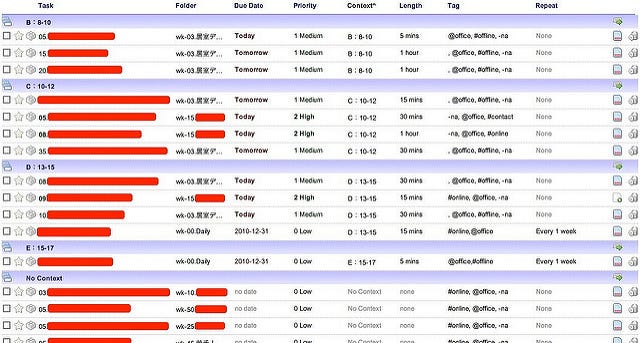
ソート条件は「Sort by: Context Forwards and then by Alphabetical」にすると、上画像のようにタスク実行の時間帯毎に、さらに各時間帯の中を文字順にタスクをリスト表示することができます。
ボクの場合、無料アカウントを利用しているのでソート条件は2つまでになってます。有料のProアカウントだと3つまでソート条件を設定することができるのでもう少しきめ細かくレビューできるようになるかもしれません。
・iPad/iPhone
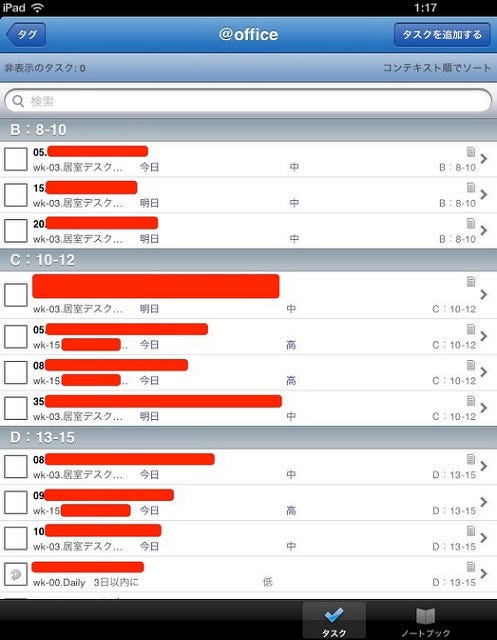
- 第1ソートキー:コンテキスト(昇順)
- 第2ソートキー:アルファベット順(昇順)
- 第3ソートキー:優先度(降順)
iPad/iPhoneではソート条件を3つまで設定できる上に、任意のフィルタ/コンテキスト/タグを選択してタスク表示をコントロールできるので、出先でも比較的簡単にレビューしやすかったりして重宝しています。一番良いのはWebブラウザで実現している検索の保存結果をiPad/iPhoneで見られるなることなんですが…
最後に
GTDで言うところのプロジェクトはプライベートと仕事を合わせると結構な数になっていたので、システムにToodledoを使うようになって一覧性が圧倒的に良くなりました。
後は単純ではあるけれどソート条件を複数設定できるのがGTDに適していると感じます。
来年もこのスタイルで進めていきたいと思います◎
参考リンク
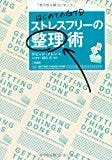
posted with カエレバ
デビッド・アレン 二見書房 2008–12–24
Toodledo — To Do List -(iPhone版)

(iTunesが開きます)
Toodledo — To Do List -(iPad版)

(iTunesが開きます)